AtermWR8370NはBiglobeが提供するDDNSに対応し、WOLにUSBデバイス共有機能を持った2010年10月発売のNEC新製品ブロードバンドルーターです。
ネットワーク機能としましては有線LANポート1000BASE-T(ギガビット)に対応し、無線通信もIEEE802.11b/g/n通信方式に対応。無線はらくらく無線機能にも対応するので簡単にPSPや任天堂DSやWiiを簡単に無線接続させることが可能です。
対応可能なインターネット回線は、フレッツ光・ADSL、YAHOOBB(アクセスポイントモードで利用が条件)、CATVインターネット(CATVモデムの電源10分OFF必要)、eo光(PPPoE設定必要)等
購入前にアマゾンでユーザーレビューが参考になると思います。AtermWR8370N
設定前の注意点。既存のインターネット環境にこのAterm WR8700Nを追加した場合、元々あるモデムにルータ機能が存在する場合二重ルーティング環境となります。この場合これから説明する設定手順ではポートを開く事が出来ないのでWR8700Nをブリッジモードへ動作モードを変更しアクセスポイント動作(無線HUBとして使用します)とし元々あるモデム又はルータにポート開放設定を行うことで正しく開く事が出来ます。
ブリッジモードはAPスイッチの説明をご覧下さい。
準備 IPアドレスを固定する
まずIPアドレスを以下の様に固定してしまいます。
IPアドレス:192.168.0.201
サブネットマスク:255.255.255.0
デフォルトゲートウェイ:192.168.0.1
優先DNS:8.8.8.8
代替DNS:8.8.4.4
備考:DNSはGoogleパブリックDNSになります。もしもプロバイダ提供のものがあればそちらのDNSを設定してもかまいません。
IPアドレスを固定できたら必ずパソコンを再起動下さい。
Aterm WR8370Nの設定画面を開く
パソコンから設定画面を開きます。(備考PS3やPSPからも設定画面は開くことが出来ポート開放設定も可能です)
http://192.168.0.1 又はhttp://web.setup/
上記のアドレスをInternetExplorerのアドレス欄へ入力しEnterキーを押すと以下のログイン画面が表示されますのでユーザー名とパスワードを入力頂くと設定画面を表示する事が出来ます。
ユーザー名は admin
パスワードに****と入っている場合はそのままOKボタンかログインし設定画面を表示出来ます。
何も入力されていない場合は admin 又は任意で設定されたパスワードを入力下さい。
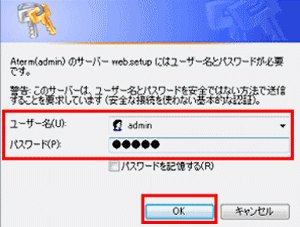
注意:ルータの設定画面が表示出来ないエラーの場合はこちらを参照下さい。
設定画面が表示されましたらまず念の為、接続設定番号を確認下さい。PPPoE(広帯域接続)接続設定していない場合表示されません。またフレッツ・スクウェアと言う名称がある場合は無視してください。
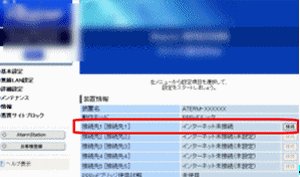
次にポートを開放する説明に入るのですが、Atermのポートを開放する項目はポートマッピング設定から行ないます。
詳細設定からポートマッピング設定を開きます。その上で追加ボタンをクリック
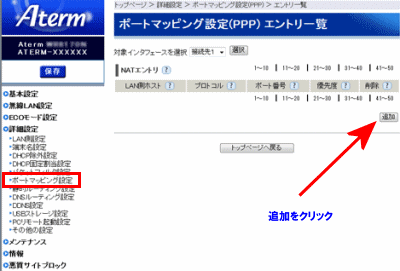
ポートマッピング設定を行う
ポートマッピングにポート開放するクライアントIPアドレス情報にプロトコルとポート番号情報を入力します。
分り辛いのでWEBサーバのポート80/TCPを設定する例で説明します。 ポートチェックを行う場合は、ANHTTPDならインストール不要でWEBサーバを動作させてポート開放出来ているかを確認できるので便利です。
- LAN側ホスト:192.168.0.201
(ポート開放したいクライアント側アドレスを指定します) - プロトコル:TCP
(アプリケーションによって指示が有ります不明の場合はBoth) - ポート番号:80-80
anyはワイルドカードです。チェックを外してポート番号を入力 - 優先度:1
値の少ないものが優先されます
設定をクリックし前のページをクリック

前のページ戻るから以下の画面に戻ります。保存をクリックすれば設定作業完了になります。
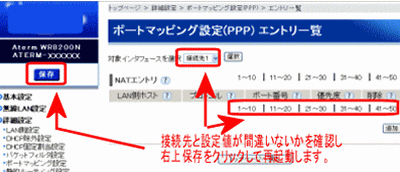
上記作業完了してもポート開放出き無い場合はパソコンのファイヤーウォール関連の設定をご確認下さい。
その他の説明
- PPTP
- UDPポート開放
- Share PD torrent ポート開放
- DMZ 任天堂WiiやPS3でポート開放する方はDMZから行って下さい


コメント